내용:
Brother 프린터 드라이버 개요
Windows 10용 Brother 프린터 드라이버를 다운로드하는 방법은 무엇입니까?
Windows 10에 어떤 Brother 프린터 드라이버가 필요합니까?
Brother 프린터 드라이버 개요:
Brother 레이저, 잉크젯 또는 복합기 프린터가 Windows 10에서 인식 또는 감지되지 않거나 표시되지 않는 문제를 자주 접할 수 있지만 Brother HL-5170DN, WFC-6490CW 프린터는 두 가지 모두에서 매우 중요합니다. 가족 및 비즈니스.
따라서 Brother 프린터가 정상적으로 인쇄되지 않거나 Windows 10에 표시되지 않는 경우 최신 Brother 프린터 드라이버 또는 Windows 10용 Brother 무선 프린터 드라이버를 다운로드해야 할 수 있습니다.
Windows 10용 Brother 프린터 드라이버를 다운로드하는 방법
Brother HL-3170CDW를 다운로드하거나 업데이트하려면 또는 DS-820W 내장 프린터 드라이버가 있는 경우 Brother 잉크젯, 복합기, 레이저 또는 라벨 프린터를 수동 및 자동으로 다운로드하는 두 가지 효과적인 방법이 있습니다.
방법:
1:장치 관리자를 통해 Brother 프린터 드라이버 업데이트
2:Brother 프린터 드라이버 자동 다운로드
3:Brother 프린터 드라이버 수동 다운로드
방법 1:장치 관리자에서 Brother 프린터 드라이버 다운로드 및 업데이트
처음에는 장치 관리자의 Windows 10 내에서 Brother 프린터 드라이버를 얻을 수 있습니다. 또는 프린터 드라이버에 노란색 느낌표가 표시되면 장치 관리자에서 업데이트를 시도할 수 있습니다.
1. 기기 관리자를 엽니다. .
2. 프린터 대기열 확장 , Brother 프린터 드라이버를 마우스 오른쪽 버튼으로 클릭합니다. 드라이버 업데이트 .

3. 그런 다음 업데이트된 드라이버 소프트웨어 자동 검색을 선택합니다. .
장치 관리자가 Brother 장치의 업데이트된 프린터 드라이버를 검색하는 것을 볼 수 있습니다.
방법 2:Brother 프린터 드라이버 자동 다운로드
컴퓨터 기술이나 시간이 제한적이라면 타사 드라이버 도구를 사용하는 것이 나쁘지 않은 선택일 수 있습니다. Driver Booster를 사용할 수 있습니다. 도와드리겠습니다.
Driver Booster는 네트워크 어댑터 드라이버를 업데이트하는 전문적이고 안전한 방법입니다. Windows 10용 최신 드라이버를 다운로드하는 데 사용할 수 있습니다. 여기에는 3,000,000개 이상의 드라이버 데이터베이스가 포함되어 있으므로 다음과 같은 Windows 10용 Brother 프린터 드라이버를 찾을 수 있습니다. 형제 hl-l2380dw 드라이버.
1. 다운로드 , Windows 10에서 Driver Booster를 설치하고 실행합니다.
2. 스캔을 클릭합니다. Driver Booster가 최신 장치 드라이버를 찾을 수 있도록 합니다.

3. 아래로 밀어 프린터 또는 프린터 대기열을 찾습니다. 그런 다음 업데이트를 선택합니다. 브라더 드라이버.
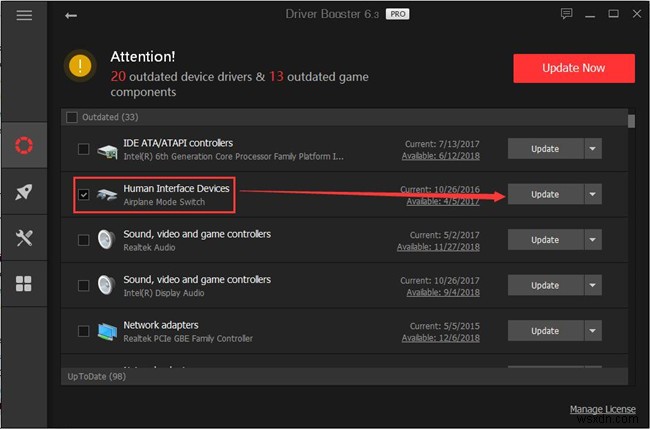
Driver Booster가 Windows 10용 Brother 프린터 드라이버를 설치한 후 Brother Color Laser 프린터 드라이버 오류가 빠르고 원활하게 수정되었음을 확인할 수 있습니다.
방법 3:Brother 프린터 드라이버 수동 다운로드
그렇지 않으면 Brother 공식 사이트에서 Brother MFC-j430w/7860dw 프린터 드라이버의 최신 드라이버를 다운로드하는 방법을 생각할 수 있습니다. 그리고 Windows 10에 필요한 형제 드라이버가 무엇인지 모르는 경우 시간과 인내심이 필요할 것입니다.
먼저 Brother Center로 이동합니다. .
1:현재 있는 지역 선택 .
2:제품 검색 . Brother 프린터 모델을 검색하거나 제품 범주를 클릭하여 직접 제품을 얻을 수 있습니다.
그리고 이 창에서 국가를 변경할 수도 있습니다. 여기에서 미국과 Brother MFC8850 을 선택하십시오. 참고하세요.
3:다운로드를 클릭합니다. .
4:Windows 버전 선택 팝업 메뉴에서 검색을 클릭합니다. .

그런 다음 적합한 Brother 프린터 드라이버가 표시되는 것을 볼 수 있습니다. 다운로드 지침에 따라 다운로드 프로세스를 쉽게 완료할 수 있습니다.
이러한 방식으로 Windows 10용 Brother 내장 프린터 드라이버를 다운로드한 후 Brother DCP-8085DN/9040CN 프린터 및 Brother MCF-255CW/420CN을 감지할 수 없거나 Windows 10에서 표시되지 않는 문제가 있을 수 있습니다. 사라졌다. Brother 프린터 드라이버 다운로드를 통해 Windows 10용 누락, 오래되었거나 손상된 Brother 프린터 드라이버가 지워졌습니다.
지식 기반:Windows 10에서 어떤 Brother 프린터 드라이버가 필요합니까?
Brother 프린터 드라이버에는 Brother 내장 프린터 드라이버와 Brother 정품 프린터 드라이버의 두 종류가 있는 것으로 잘 알려져 있습니다. Brother HL1860N 프린터 또는 Brother ADS-1000W 프린터 드라이버가 무엇인지 확인하려면 이 웹페이지 Brother Microsoft 지원 선언문을 참조하세요. .
Brother 프린터 드라이버 유형에 대해 알고 있는 경우 Brother 내장 프린터 드라이버가 인쇄 및 스캔과 같은 Brother 프린터의 기본 기능을 지원한다는 것도 알 수 있습니다. 또한 Windows 10에서도 사용할 수 있습니다.
자동 방식이든 수동 방식이든 그것은 당신에게 달려 있습니다. 사이트를 신뢰할 수 없다면 전문 드라이버 도구인 Driver Booster를 사용하는 것이 좋습니다.
